在电脑维护和安装系统的过程中,我们常常需要使用U盘来装系统。本文将教你如何利用大白菜软件制作Win7系统U盘装系统,以便于轻松搞定电脑装机的问题。...
2025-06-18 133 ???????
在使用Windows操作系统的过程中,有时需要进入BIOS(BasicInput/OutputSystem)设置来调整一些硬件或系统配置。然而,很多人对如何进入BIOS设置不太了解。本文将详细介绍如何在Windows操作系统中进入BIOS设置,并提供关键步骤和注意事项。

了解BIOS设置
BIOS是一种计算机固件,负责启动计算机并提供硬件的基本功能。通过进入BIOS设置,用户可以修改计算机硬件的配置、启动顺序、安全设置等。
了解Windows操作系统
Windows是最常用的操作系统之一,几乎所有的个人电脑都运行着Windows。具体的进入BIOS设置方法会根据不同的Windows版本有所差异。

关机前的准备工作
在进入BIOS设置之前,需要先将计算机完全关机,并确保电源线和数据线连接正常。同时,也要将所有外部设备(如打印机、摄像头等)断开连接。
开机时按键组合
在开机的瞬间,按下特定的按键组合可以进入BIOS设置。常见的组合键包括F2、F10、Delete键等,具体取决于计算机品牌和型号。
持续按键还是短暂按键
对于某些计算机,需要持续按住特定的按键直到进入BIOS设置界面;而对于其他计算机,只需要短暂按下按键即可。在开机过程中,屏幕上会显示相应的提示信息。
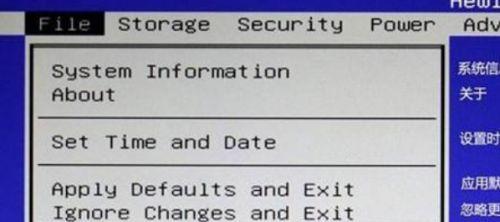
重新启动计算机
如果首次尝试进入BIOS设置失败,可以尝试重新启动计算机,并再次按下相应的按键组合。有时,BIOS设置的进入方式会在不同的启动过程中发生变化。
选择进入BIOS设置
成功进入BIOS设置之后,会看到一个类似菜单的界面。通过键盘方向键选择"EnterSetup"或类似选项,并按下回车键。
导航BIOS设置界面
BIOS设置界面通常由多个选项和子菜单组成,用户可以使用键盘方向键在不同选项之间进行导航。使用Enter键可以进入子菜单,并通过修改选项来完成相应的配置。
保存修改
在完成BIOS设置后,需要将修改保存并退出。可以使用键盘上的相应快捷键(通常是F10)或选择"SaveandExit"选项进行保存。此时,计算机会重新启动以应用所做的更改。
重置BIOS设置
如果不小心修改了错误的选项或导致系统不稳定,可以选择重置BIOS设置为默认值。在BIOS设置界面中,一般会有一个"LoadDefaultSettings"或类似选项,通过选择该选项可以将BIOS设置恢复到出厂默认状态。
BIOS设置注意事项
在修改BIOS设置之前,请确保了解具体的配置含义和影响,以免误操作导致系统不稳定或无法启动。同时,也要谨慎修改任何与硬件相关的选项,以免对计算机造成损坏。
Windows10中的高级启动选项
在Windows10中,还可以通过高级启动选项进入BIOS设置。在开始菜单中点击"电源"按钮,然后按住Shift键同时点击"重新启动",接着选择"疑难解答"->"高级选项"->"固件设置",即可进入BIOS设置界面。
部分计算机品牌的特殊进入方式
不同的计算机品牌和型号可能有特殊的进入BIOS设置方式。例如,某些品牌可能需要按下Fn键和F2键的组合,或者通过特定的软件来进入BIOS设置。
操作系统升级与BIOS设置
在进行操作系统升级之前,有时需要修改一些BIOS设置。例如,某些操作系统要求开启UEFI模式或禁用安全启动等。在进行操作系统升级之前,请确保了解相关的BIOS设置要求。
进入BIOS设置是一项重要的技能,可以帮助用户调整计算机硬件和系统配置。本文介绍了Windows操作系统中进入BIOS设置的关键步骤和注意事项,希望能够帮助读者更好地掌握这项技能。无论是调整启动顺序、修改硬件配置还是解决系统问题,了解如何进入BIOS设置都是至关重要的。记住正确的按键组合和操作流程,可以轻松地进入BIOS设置,并对计算机进行需要的调整和优化。
标签: ???????
相关文章
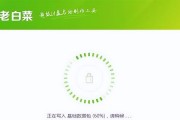
在电脑维护和安装系统的过程中,我们常常需要使用U盘来装系统。本文将教你如何利用大白菜软件制作Win7系统U盘装系统,以便于轻松搞定电脑装机的问题。...
2025-06-18 133 ???????

作为一款性能优越的多功能电子万用表,DT860凭借其稳定可靠的性能和丰富的功能,在电测领域中得到了广泛应用。本文将从不同角度介绍DT860的特点和优势...
2025-06-17 174 ???????

随着科技的快速发展和人们对高品质娱乐的需求不断增长,电视行业也在不断演进。在这个多姿多彩的数字时代,LA40R71B作为一台新一代的高端电视产品,将为...
2025-06-16 125 ???????

近年来,随着科技的不断进步,电视作为家庭娱乐的重要设备也在不断演进。其中,海信电视以其先进的ULED技术成为了用户关注的焦点。本文将重点介绍海信电视U...
2025-06-15 129 ???????

作为三星旗下备受瞩目的旗舰手机,三星S5自发布以来一直备受关注。它的出现既带来了令人惊喜的创新,也存在着一些不尽如人意之处。本文将围绕三星S5的优势和...
2025-06-13 153 ???????

e31280处理器是英特尔推出的一款高性能处理器,被广泛应用于工作站和服务器领域。本文将深入探索e31280的性能和功能,并解析其核心优势。 标...
2025-06-13 115 ???????
最新评论